每次要註冊會員或購物時,最花時間是在輸入 Email 電子信箱、地址或身分證字號資訊,其實 iPhone 手機打字超麻煩,那有沒有更快的方法?這篇就來分享 iPhone 自動填寫功能技巧,能夠利用 iOS 鍵盤快速自動輸入地址或Email與身分證字號等資料,就不用花時間慢慢一個字慢慢打。

iOS鍵盤文字替代功能教學
想要實現 iPhone自動填入功能,透過 iOS 內建輸入法的「替代文字」就能實現,底下分享iPhone鍵盤替代文字設定教學:
步驟 1. 先開啟 iOS「設定」,選擇「一般」,並且點選「鍵盤」。
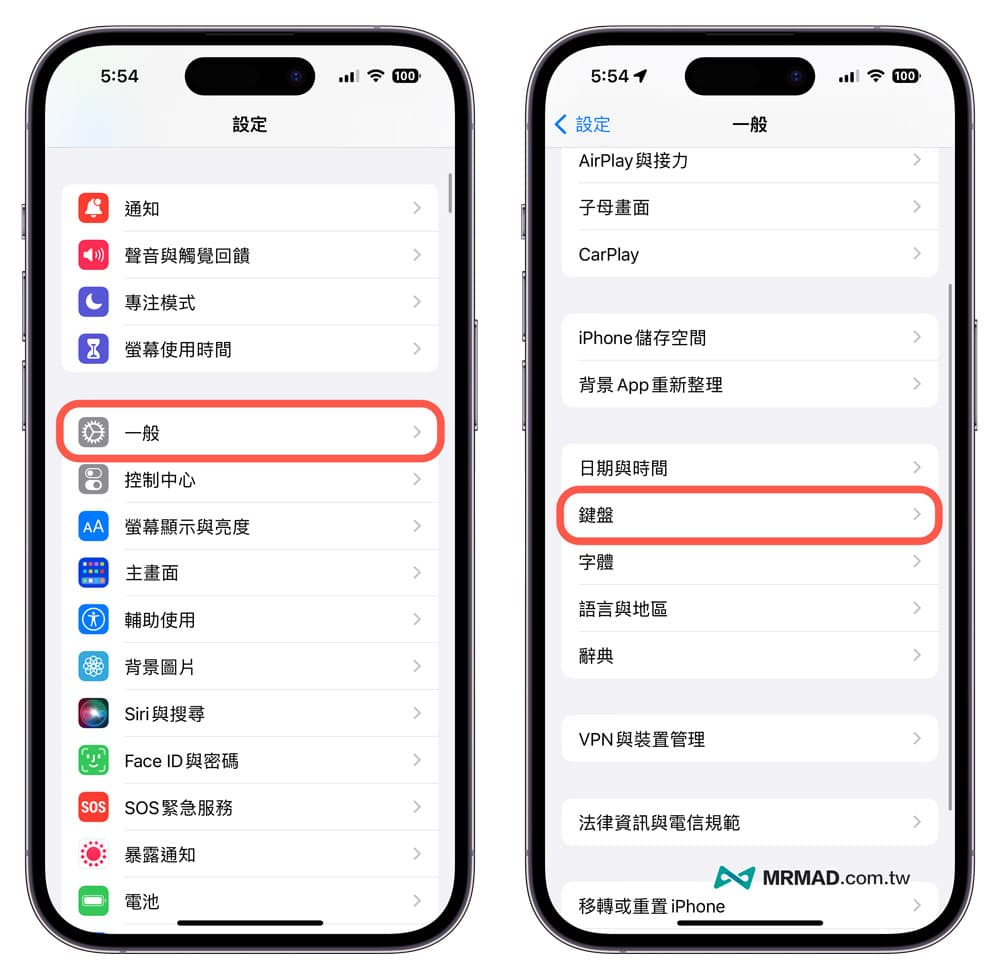
步驟 2. 從鍵盤內選擇「替代文字」後,點擊右上角「+」按鈕新增。
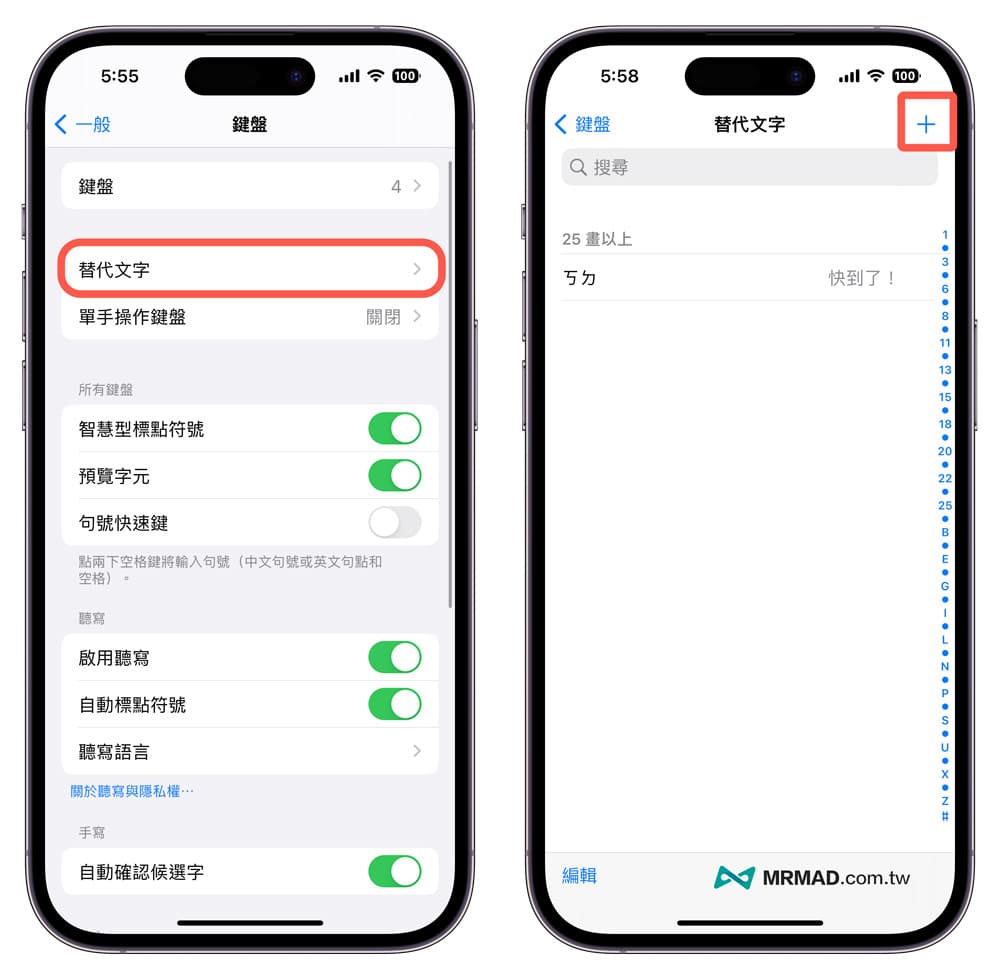
iPhone自動填入地址設定技巧
假如要讓 iPhone 自動快速填入地址,可以新增 iOS 「替代文字」內,從「字詞」內輸入自家完整「地址」,並且在「輸入碼」內自動填寫「快捷指令」,設定後別忘記要按下右上角「儲存」。
- 字詞:顯示完整資訊
- 輸入碼:快捷指令
舉例像是我想透過 iPhone 輸入區碼「407」,能夠讓 iOS 鍵盤會自動出現「完整地址」資訊,只要透過底下方法設定即可實現。
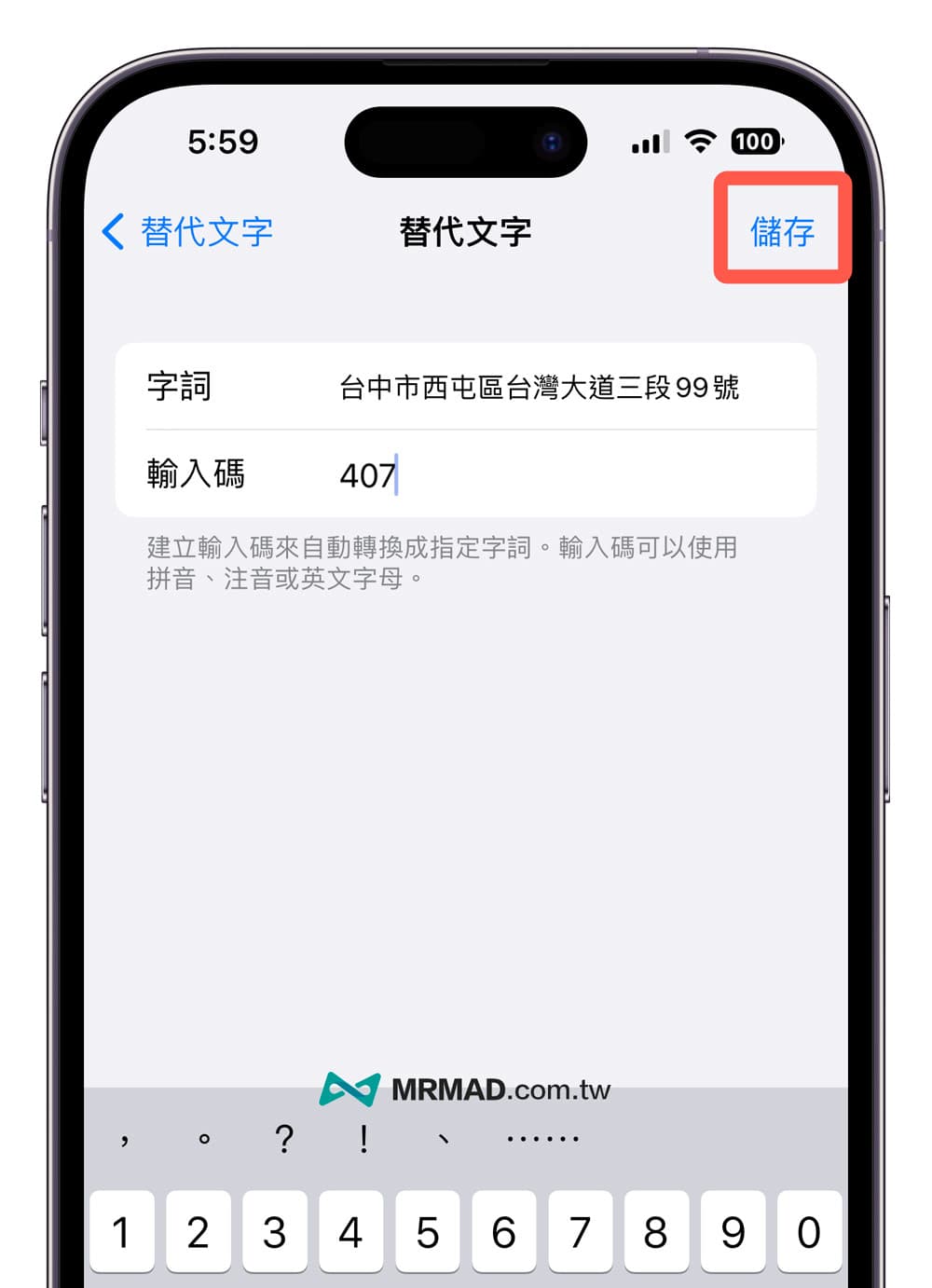
iPhone自動填入Email設定技巧
就連同要讓 iPhone 自動快速輸入 Email 也同樣方法,「字詞」填寫自己的 Email 電子郵件,並且在「輸入碼」內打入自訂「快捷指令」。
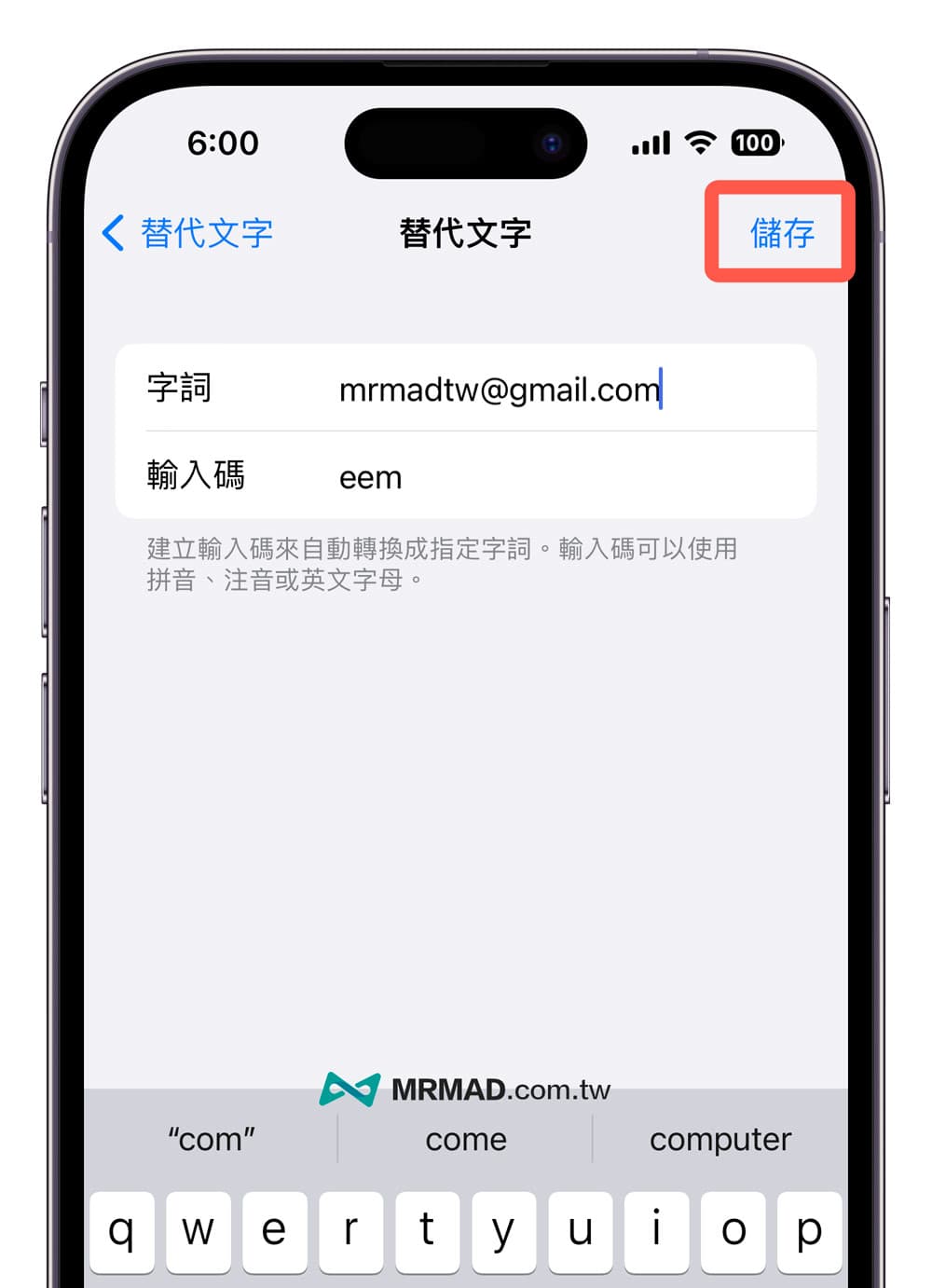
iPhone自動填入身分證設定技巧
要讓 iOS 鍵盤自動填寫身分證方式也相同,「字詞」內輸入身分證字號,「輸入碼」自訂快捷指令,就可以點擊「儲存」。
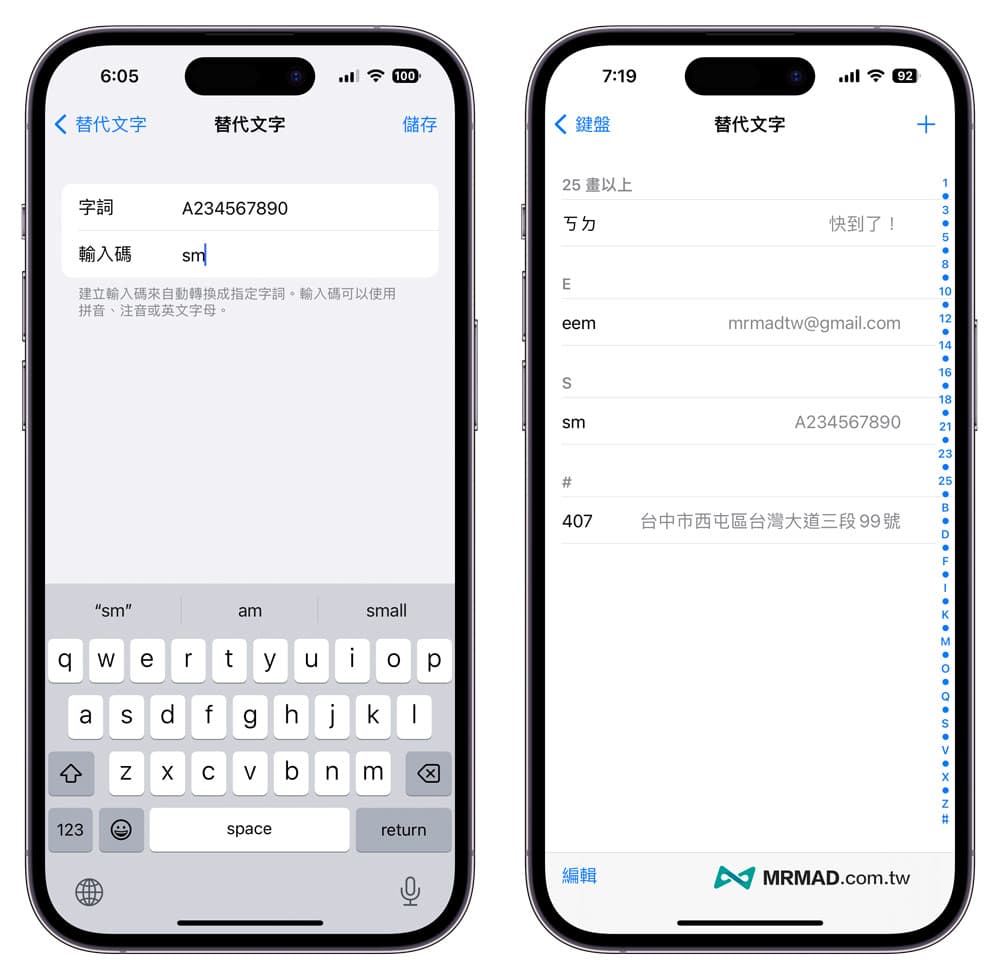
如何用 iPhone替代文字自動填寫信箱?
從以上設定好 iOS「替代文字」後,再來就可以直接在網頁或是任何文字輸入框內,直接打剛自訂「輸入碼」,例如剛設定的是「Eem」,iPhone內建輸入法會馬上顯示剛設定「電子信箱」,點選一下就會立即自動載入,這樣夠快吧?
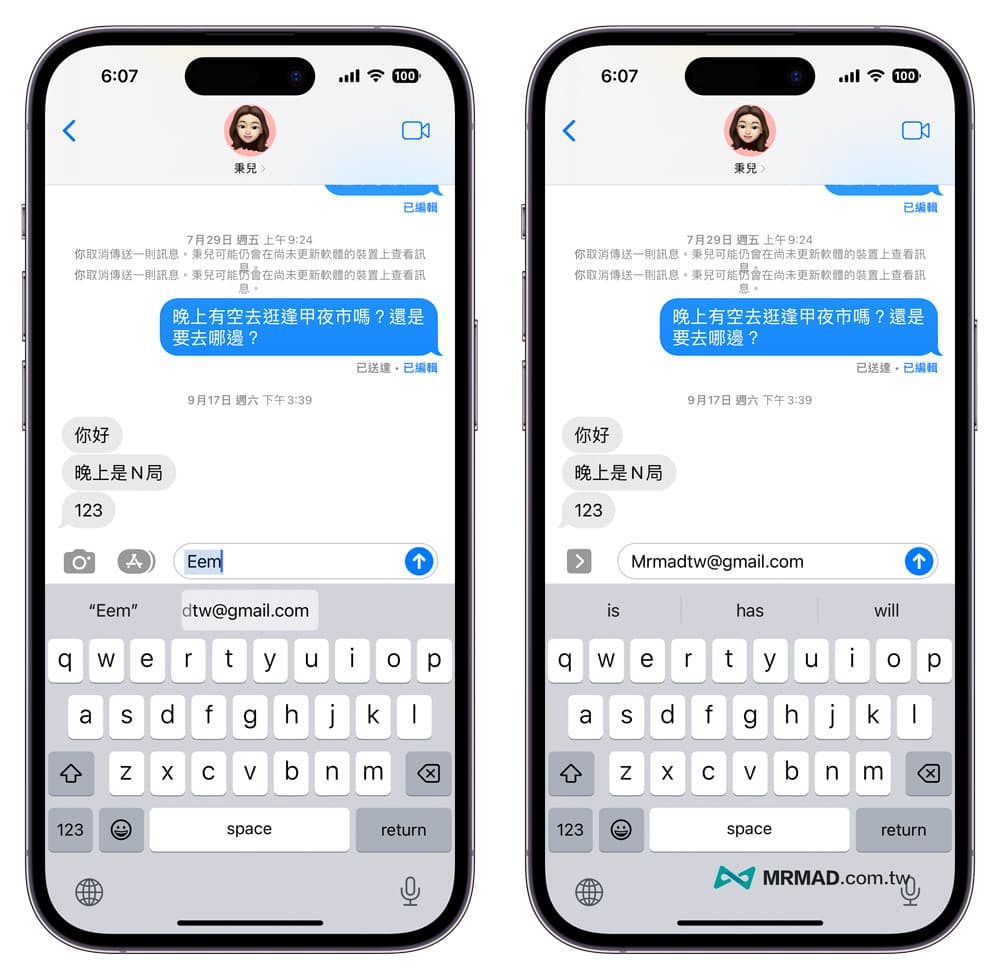
如何用 iPhone自動填寫地址?
像是要讓 iPhone快速自動填寫地址也是相同方法,只要在輸入框內填寫剛設定的地址「快捷指令」,就能夠實現iPhone快速填寫地址功能,就不需要花時間輸入地址。
當然有些網購可能縣市區是利用點選方式,只要輸入最後地址資訊,也可以利用 iOS 鍵盤「替代文字」另外自訂只有「段號樓」簡短的地址資訊,就能馬上自動填寫。
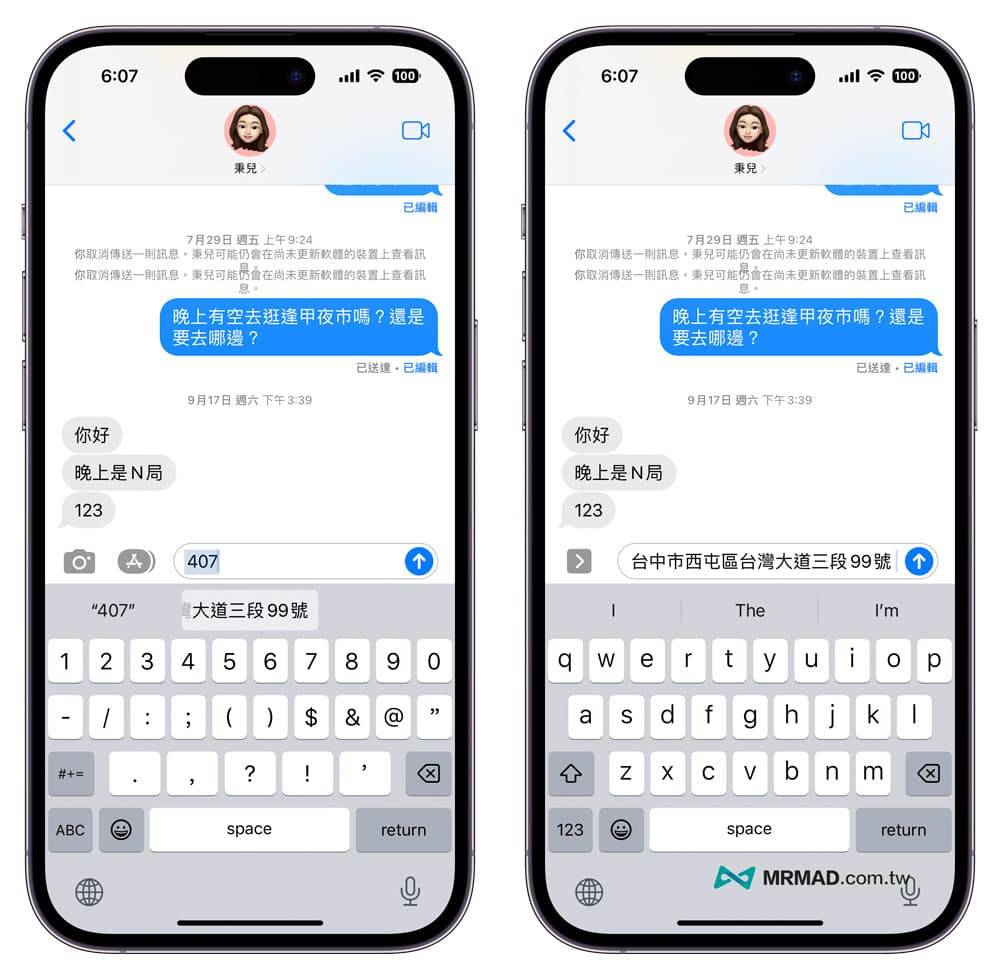
如何用 iPhone自動填寫身分證?
與前面方法相同,要是懶得用 iPhone 輸入身分證字號,也是可以直接設定 iOS 鍵盤「替代文字」後,輸入自訂「快捷指令」,馬上就能夠點選填寫身分證字號。

功能總結
學會本篇「iOS鍵盤文字替代功能」技巧後,就能夠讓iPhone如何快速自動填寫Email/地址/身分證資訊,就不用每次都要反覆花時間一直打個資,算是非常實用的隱藏技巧,推薦大家趕緊設定起來!順便可以將文章分享給身旁好友或家人,解決他們每次都抱怨鍵盤太小很難填寫註冊會員資料。
更多實用技巧:
想了解更多Apple資訊、iPhone教學和3C資訊技巧,歡迎追蹤 瘋先生FB粉絲團、 訂閱瘋先生Google新聞、 Telegram、 Instagram以及 訂閱瘋先生YouTube。